iPad:SIMカードの挿入または取り外し方法
このチュートリアルでApple iPadのSIMカードにアクセスする方法を学びましょう。
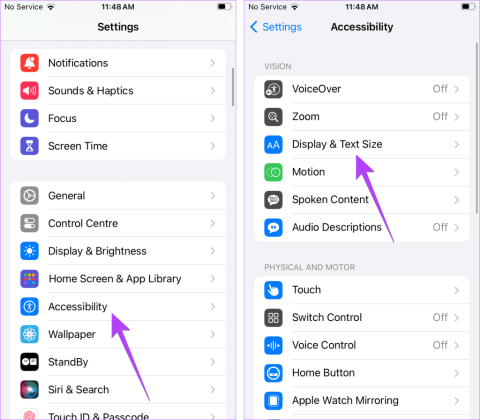
これを想像してください。iPhoneで何かを読んだり見たりしていると、突然明るさが変わります。ランダムに上がったり下がったりします。明るさが周囲と一致していれば問題ありませんが、そうはいきません。また、私のように、明るさの自動変更機能を好まない人もいます。私たちは携帯電話に驚かれたくないのです。そんなとき、明るさが変化し続けると気になってしまいます。でも心配しないでください。この投稿が役に立ちます。
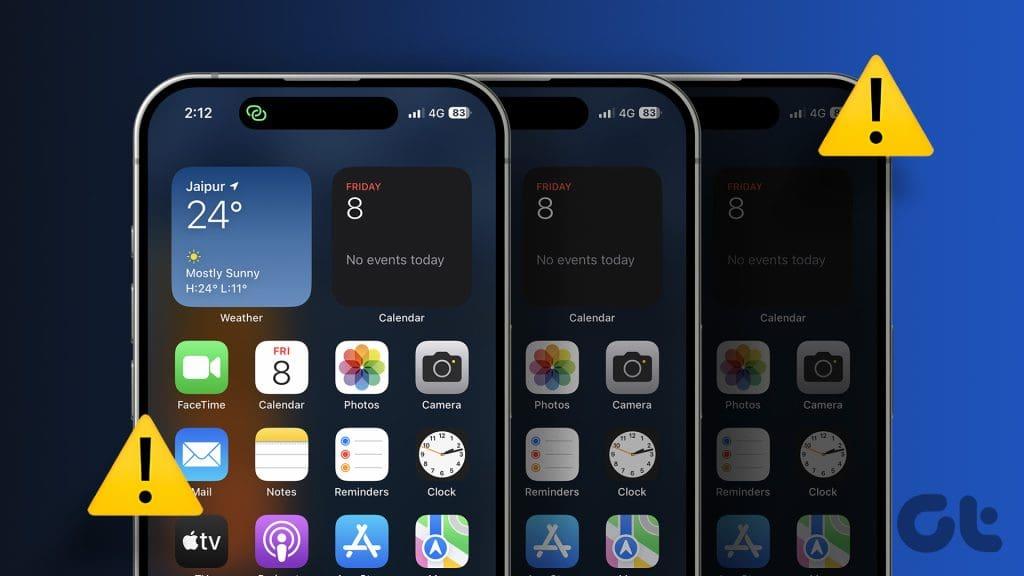
明るさがランダムに上下する主な理由は、自動明るさ機能です。しかし、多くのユーザーにとって、明るさの自動調整がオフになっている場合でも、明るさは変化し続けます。 iPhoneの明るさの変化を止める方法を学びましょう。
iPhone で明るさが自動的に変更される最も一般的な理由は、自動明るさです。オフにするには、次の手順に従ってください。
ステップ 1: iPhone で「設定」を開きます。
ステップ 2 : [アクセシビリティ]、[表示とテキスト サイズ] の順に移動します。
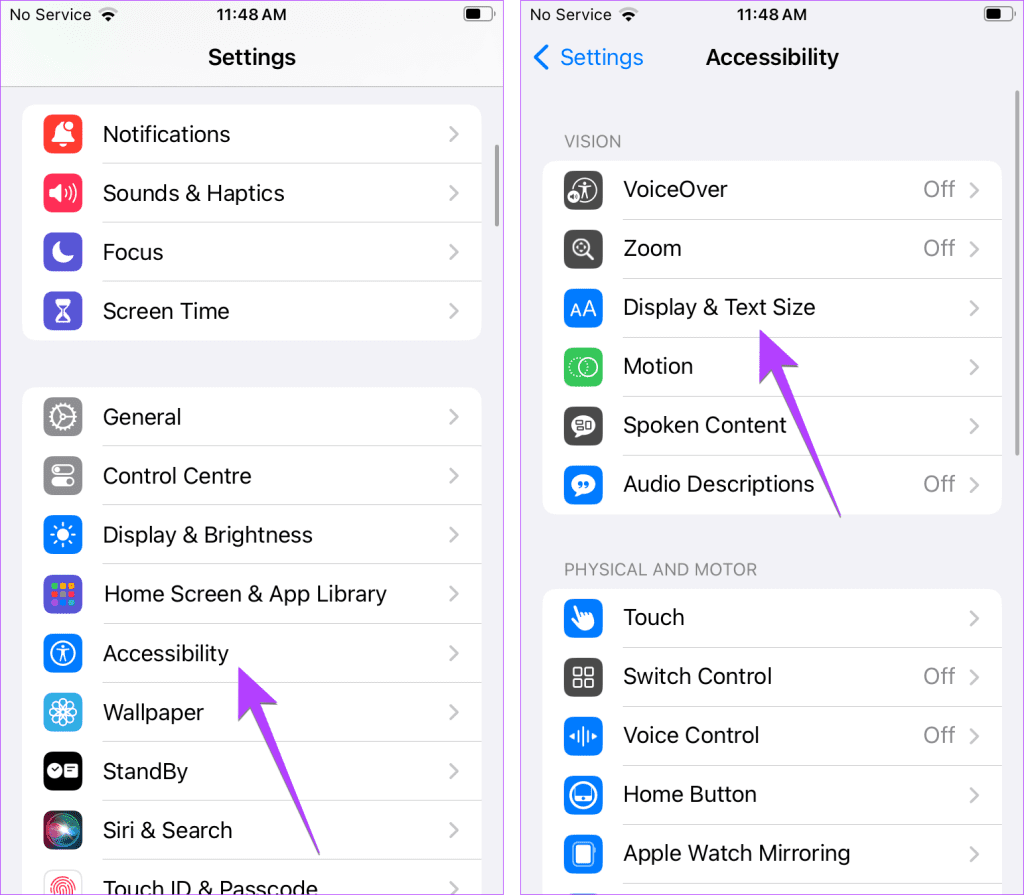
ステップ 3:下にスクロールして、「自動明るさ」の横にあるトグルをオフにします。オフになっている場合は、オンにしてから再度オフにしてください。
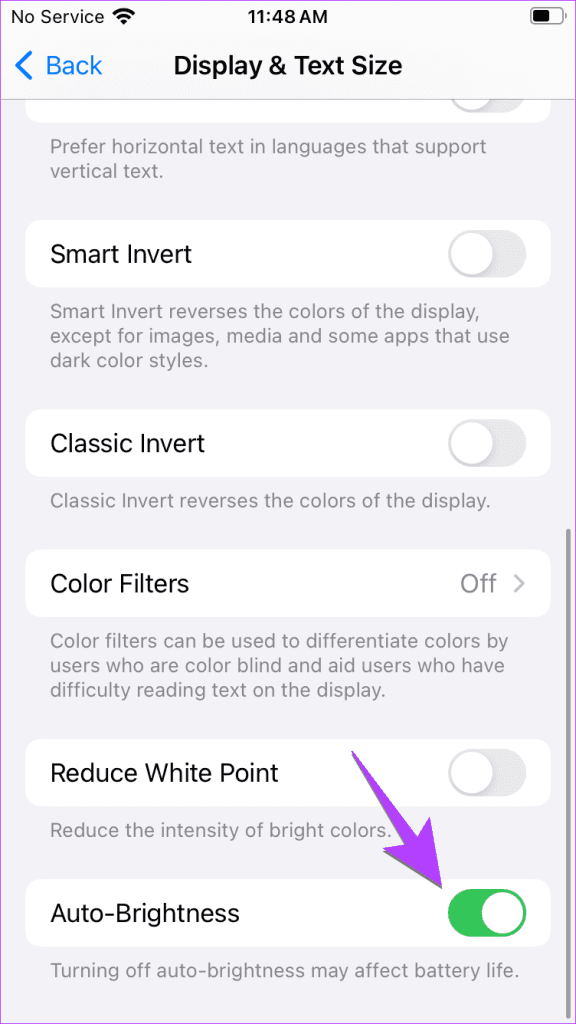
ステップ 4: [設定] > [ディスプレイと明るさ] に移動します。次に、明るさスライダーを使用して明るさを手動で一度調整します。
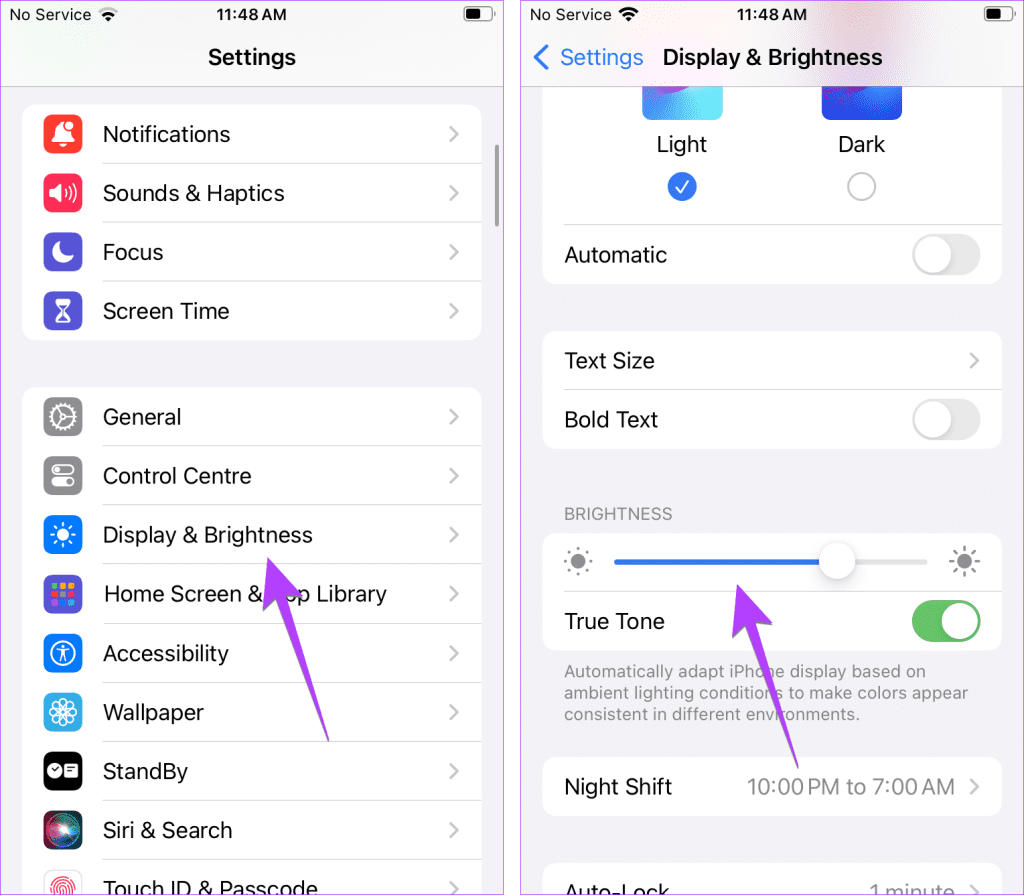
それでおしまい。これで、iPhone が自動的に暗くなったり明るくなったりすることはなくなります。自動明るさが機能していないと感じた場合は、修正方法をご覧ください。
iPhone の通常のディスプレイ設定には、True Tone と呼ばれる別の自動明るさ調整機能があり、これも明るさの変化の問題の原因である可能性があります。
オフにするには、iPhone の [設定] > [ディスプレイと明るさ] に移動します。 True Toneの横にあるトグルをオフにします。
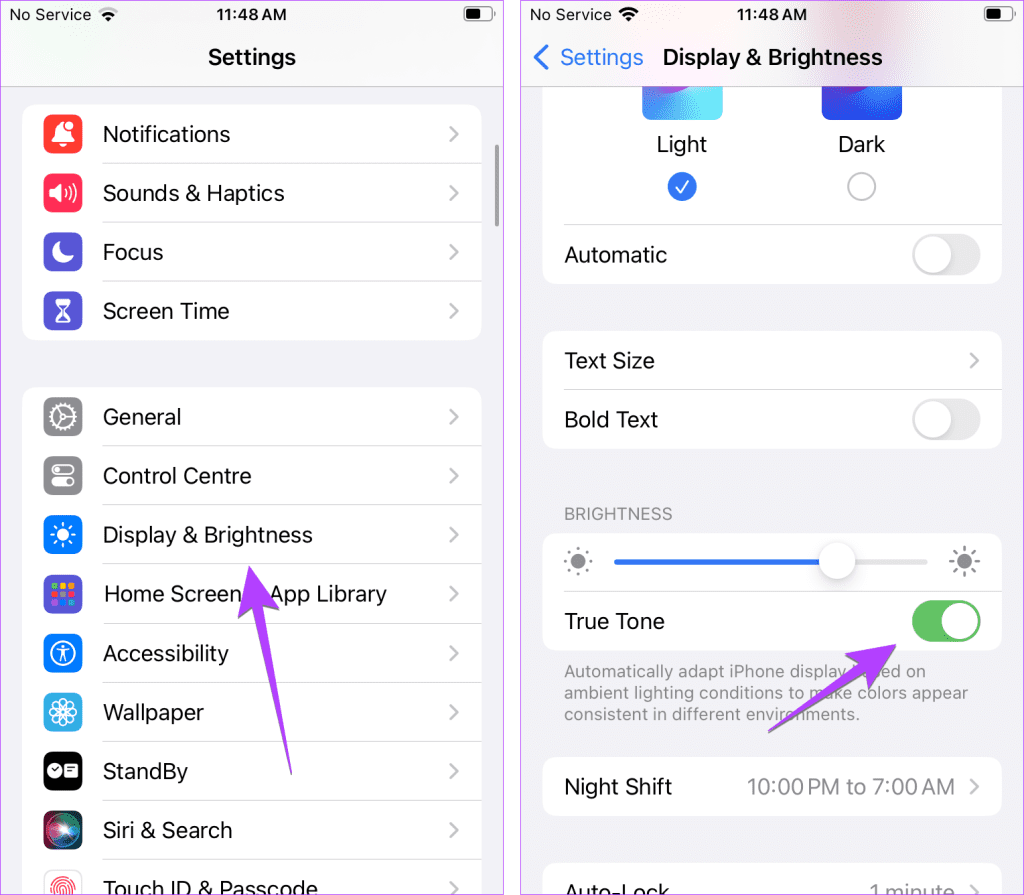
iPhone が 1 日の特定の時間帯に暖かい色に切り替わり続ける場合は、Night Shiftスケジュール機能が有効になっている可能性があります。オフにするには、次の手順に従います。
ステップ 1: iPhone で [設定] を開きます。
ステップ 2: [ディスプレイと明るさ]、[Night Shift] の順に移動します。
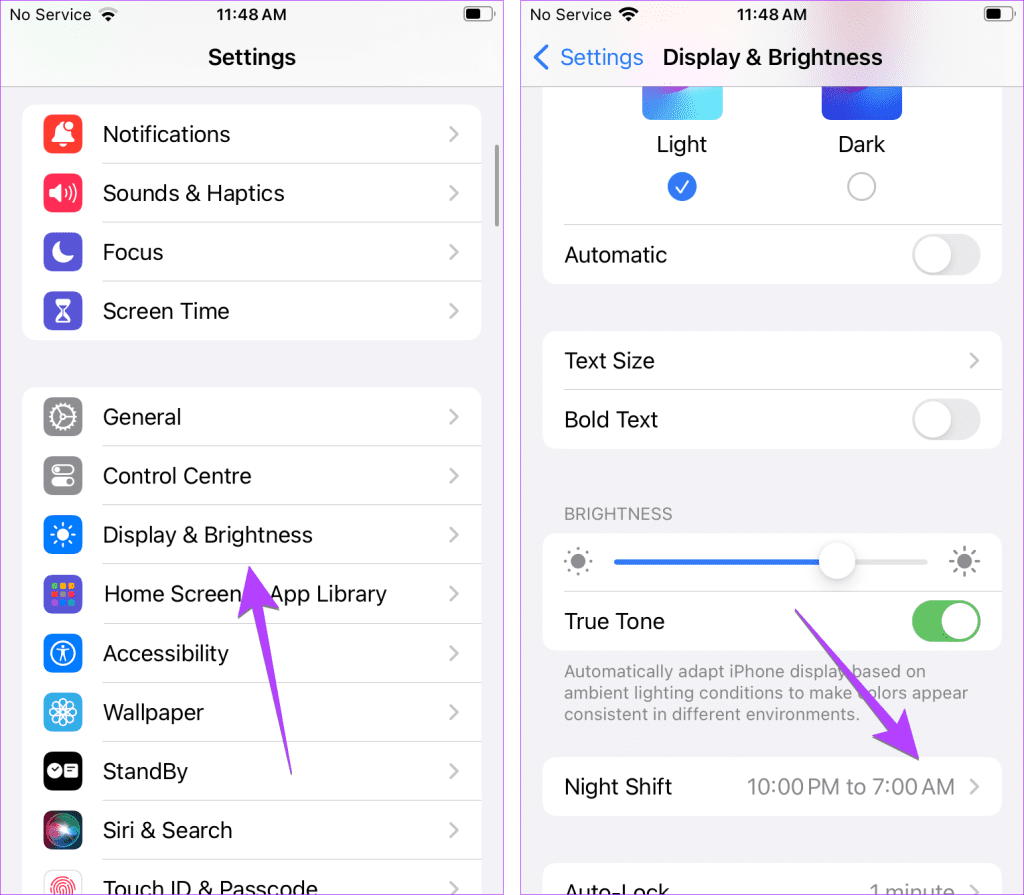
ステップ 3:スケジュール済みのトグルをオフにします。
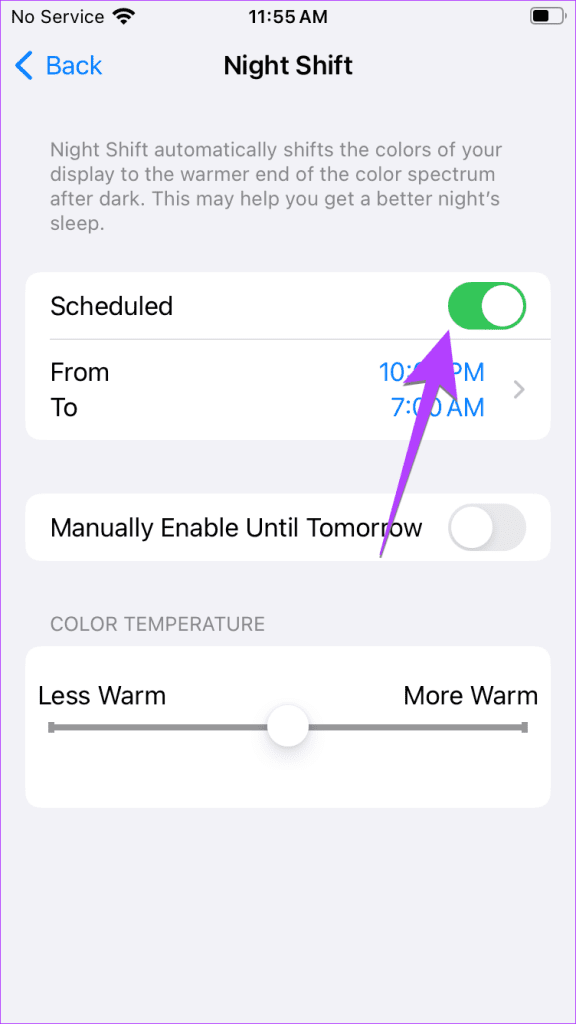
iPhone が最大の明るさで暗く見える場合、またはその逆の場合は、次の方法を試してください。
場合によっては、軽微なバグにより明るさが変化し続けることがあります。問題を解決するにはiPhoneを再起動するだけです。問題を解決するには、iPhone を強制的に再起動してみることもできます。
明るさが変化し続ける問題は、iPhone のソフトウェアのバグによって発生する可能性もあります。これを修正するには、携帯電話のソフトウェアを更新します。そのためには、[設定] > [一般] > [ソフトウェア アップデート] に移動します。
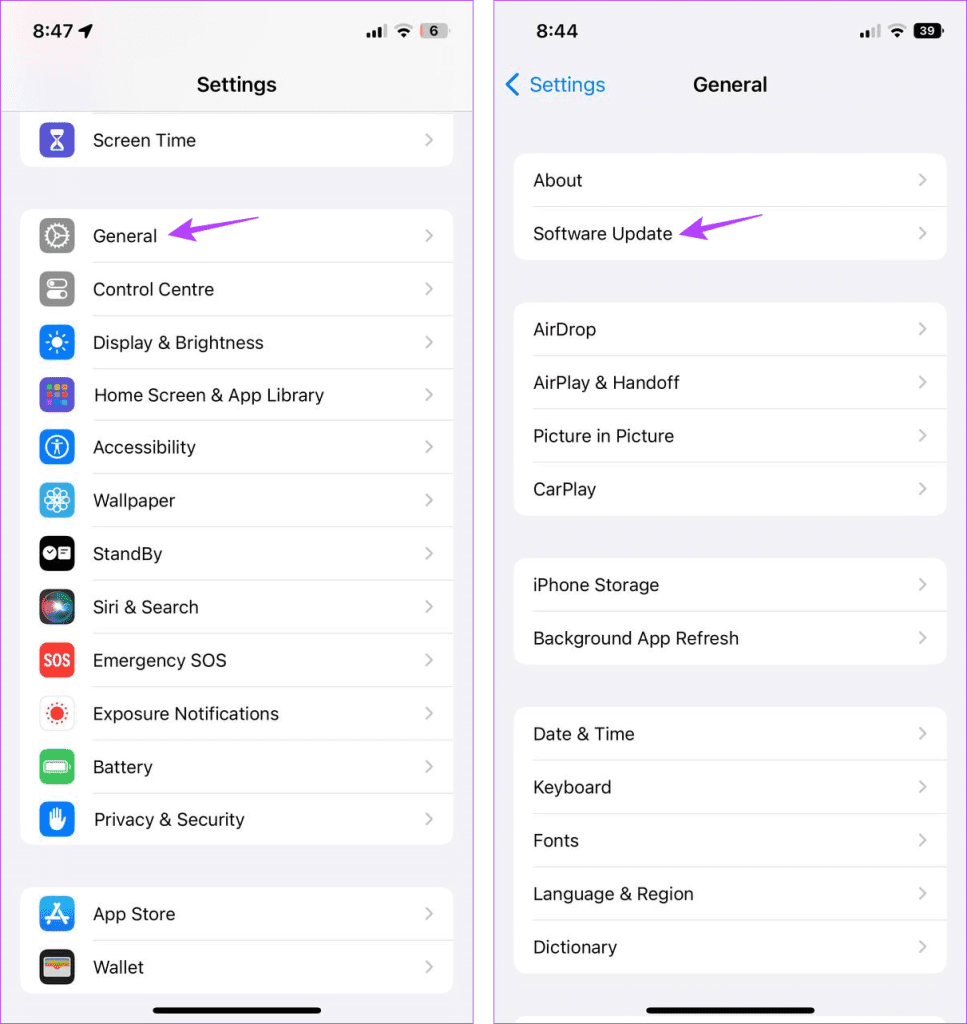
iPhone の明るさを暗くするもう 1 つの設定は、低電力モードです。有効にすると、自動明るさ調整がオフになっている場合でも、iPhone の明るさが暗くなります。
低電力モードをオフにするには、[設定] > [バッテリー] に移動します。低電力モードのトグルをオフにします。
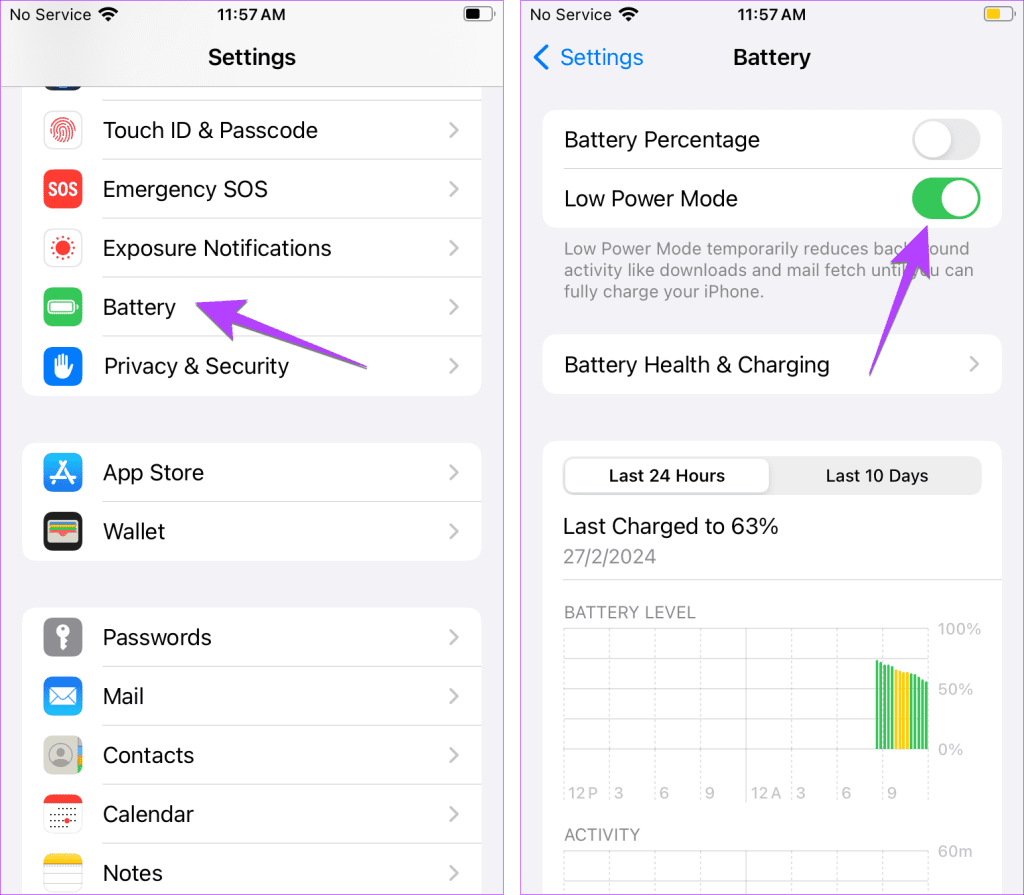
豆知識:低電力モードが有効になっている場合、バッテリー アイコンは黄色になります。
iPhone で明るい色が色褪せて見える場合は、「白色点を減らす」設定を無効にします。そのためには、[設定] > [アクセシビリティ] > [表示とテキスト サイズ] に移動します。 「白色点を減らす」をオフにします。
同様に、オフにする必要があるもう 1 つの設定は、「透明度を下げる」です。アクセシビリティ設定の「表示と文字サイズ」と同じ画面にあります。
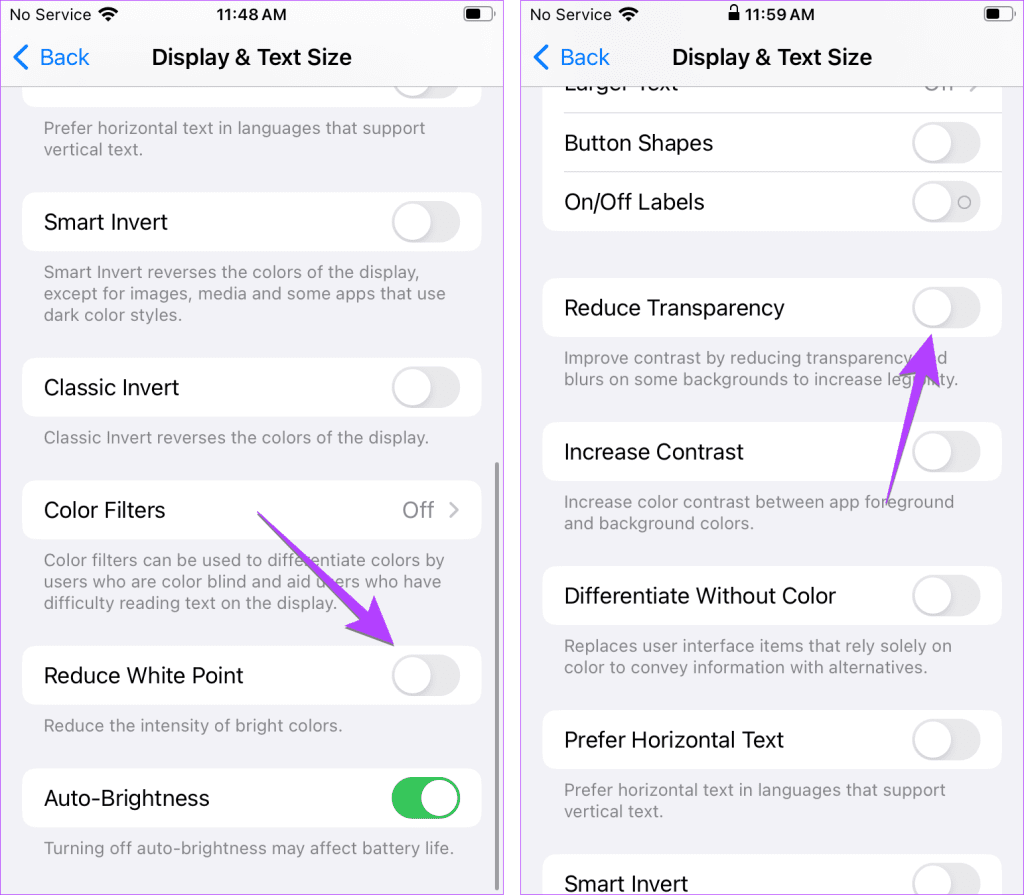
ビデオの視聴中に iPhone の画面が薄暗くなった場合は、アクセシビリティ設定の「薄暗く点滅するライト」設定を無効にします。
ステップ 1 : [設定] に移動し、[アクセシビリティ] > [モーション] に進みます。
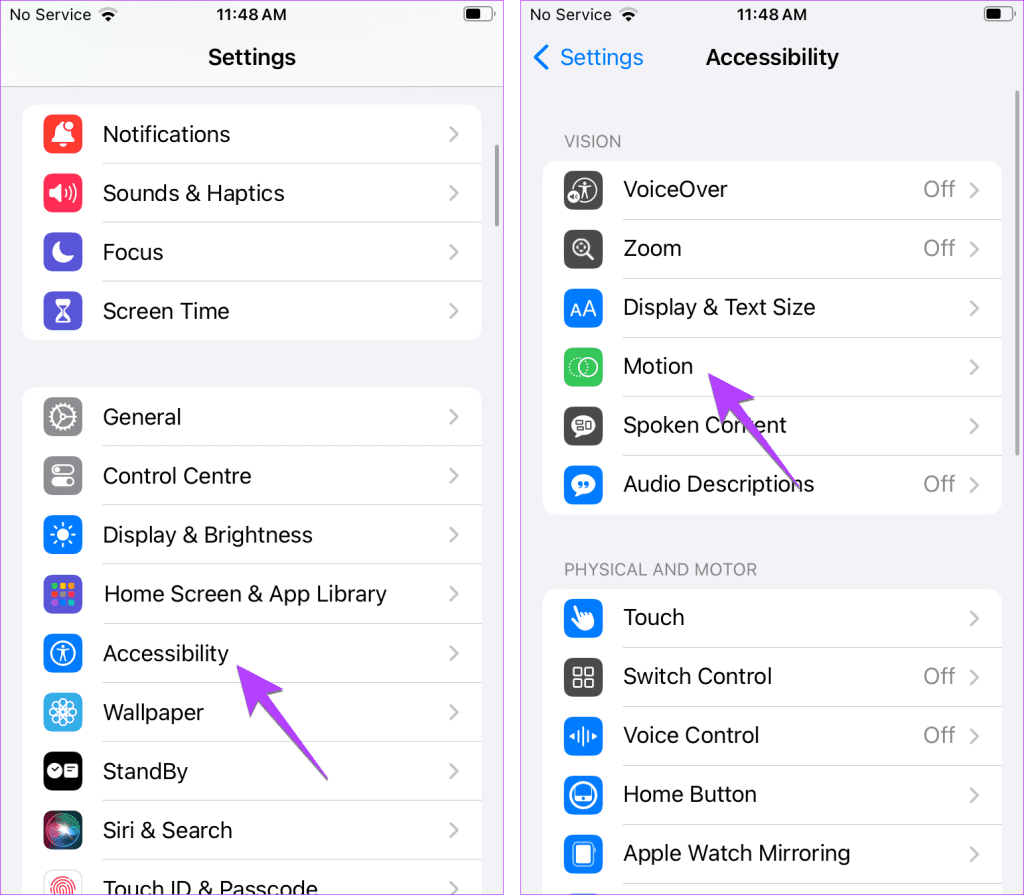
ステップ 2: [薄暗く点滅するライト] の横にあるトグルをオフにします。
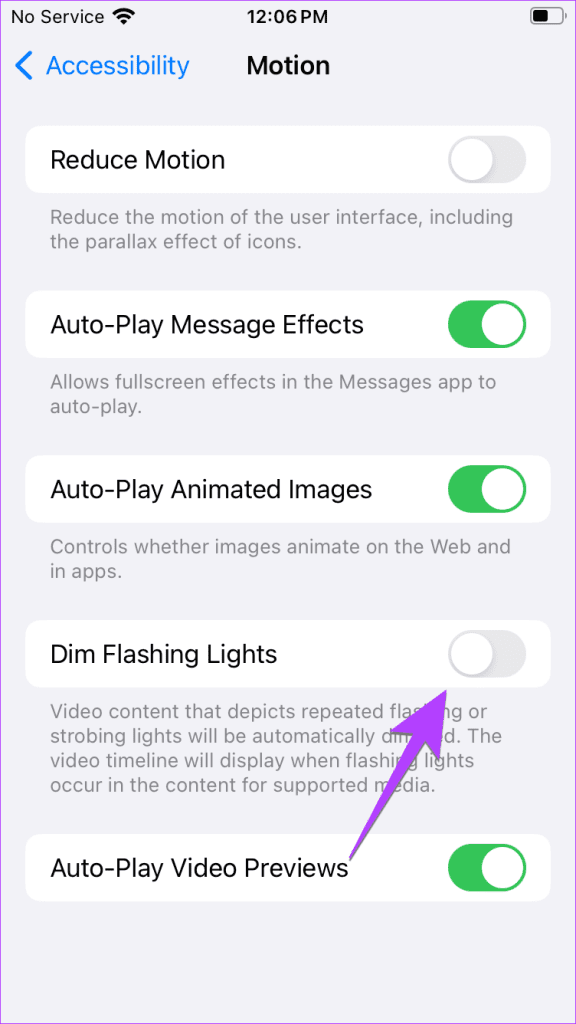
また、注意認識機能も iPhone の明るさを変える原因となる可能性があるため、この機能をオフにしてみてください。あなたが見ていないことを検出すると、携帯電話は自動的に暗くなります。この機能をオフにするには、次の手順に従います。
ステップ 1 : [設定] を開き、[アクセシビリティ]、[Face ID とアテンション] の順に移動します。
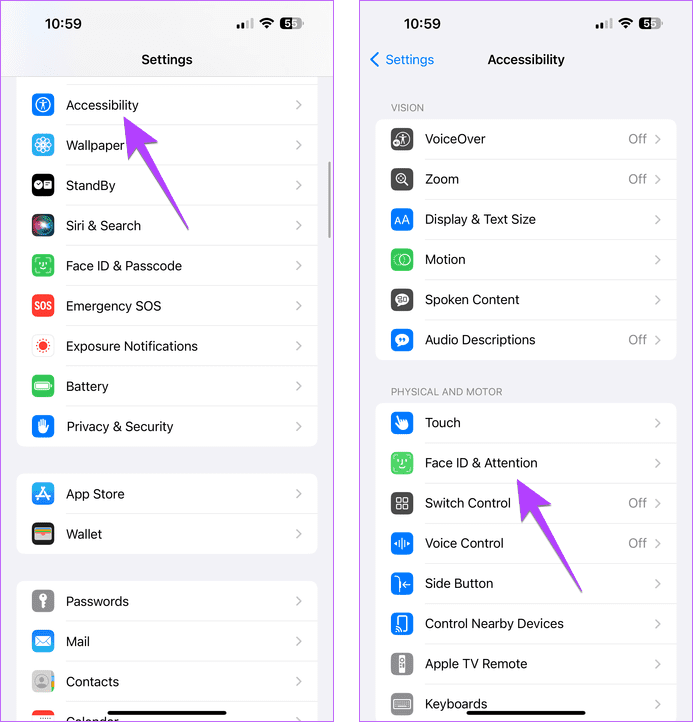
ステップ 2:アテンションアウェア機能のトグルをオフにします。
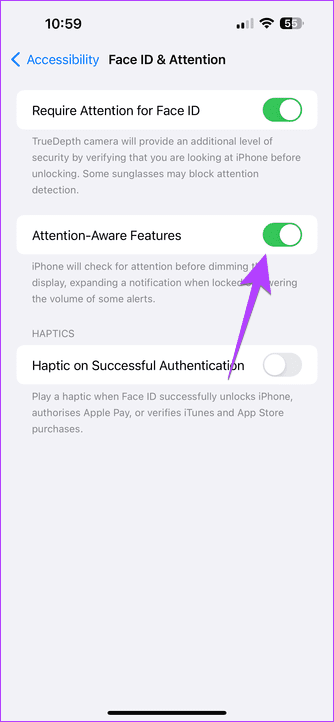
アクティブなフォーカス モードも、特に iPhone のロック画面で、明るさの変化の問題の原因となる可能性があります。各フォーカスには「画面を暗くする」という設定があり、これを有効にすると、特定のフォーカス モードがアクティブなときに iPhone のロック画面が暗くなります。アクティブなフォーカス モードを無効にしてみてください。さらに、フォーカス モードのスケジュールを確認し、特定の時間に自動的にアクティブにならないようにオフにします。
フォーカス モードをオフにするには、iPhone でコントロール センターを開きます。フォーカス タイルに名前が表示される場合は、特定のフォーカスがアクティブであることを意味します。タップしてオフにします。
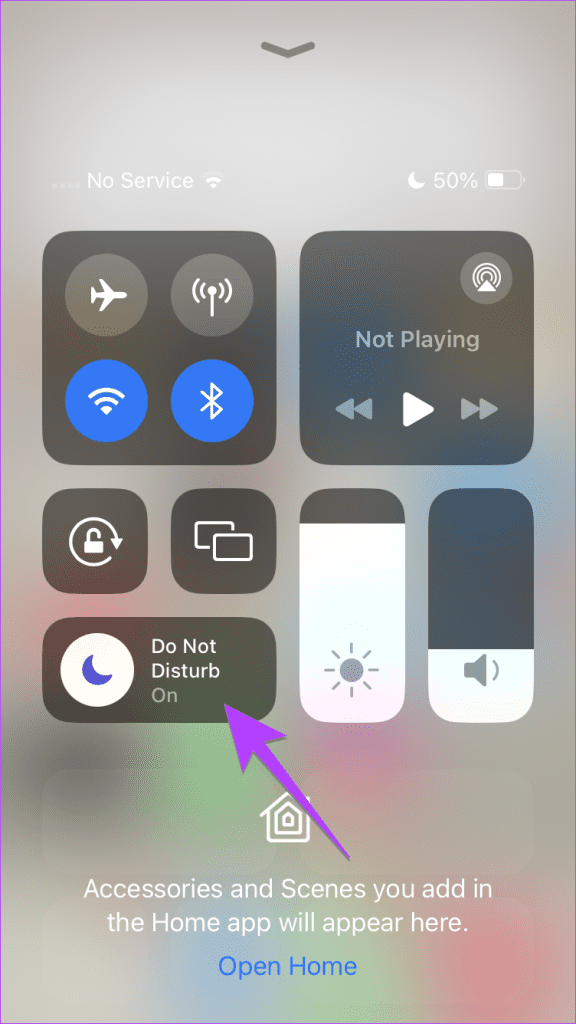
フォーカス モードに関して注意すべき点がいくつかあります。
何も解決せず、iPhone の明るさが引き続き自動的に変更される場合は、iPhone の設定をリセットしてみてください。これにより、Wi-Fi、Bluetooth、その他のカスタマイズなどのすべての設定が元の値に復元されます。再度設定する必要があります。
iPhone のすべての設定をリセットするには、[設定] > [一般] > [iPhone の転送またはリセット] > [リセット] > [すべての設定をリセット] に移動します。
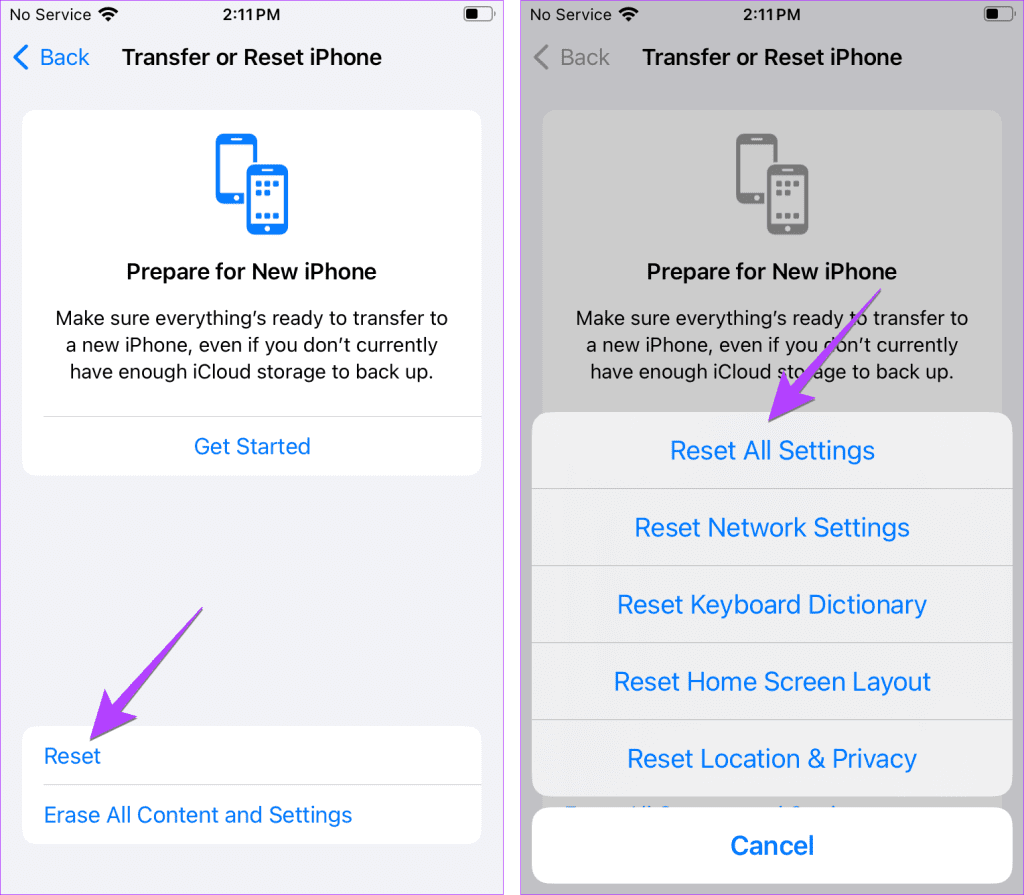
iPhone の明るさの増減の問題が解決されたことを願っています。多くの場合、自動輝度は iPhone のバッテリー寿命に影響を与える可能性があります。iPhone のバッテリーの状態を保護する他の方法を確認してください。
このチュートリアルでApple iPadのSIMカードにアクセスする方法を学びましょう。
この記事では、Apple iPhoneで地図ナビゲーションとGPS機能が正常に動作しない問題を解決する方法について説明します。
デバイスのキーボードの小さなキーの使用に問題がありますか? iPhone と iPad のキーボードを大きくする 8 つの方法を紹介します。
iPhone および iPad の Safari で「接続がプライベートではありません」を解消する方法をお探しですか?そのための 9 つの方法については、記事をお読みください。
Apple Music でお気に入りの曲が見つかりませんか? Apple Music の検索が機能しない場合に役立つガイドは次のとおりです。
iOS 17には、既存のリマインダーについて事前に通知を受け取ることができる新しい早期リマインダー機能があります。早めのリマインダーを分、時間、日、週、または数か月前に設定できます。
iPhone で iMessage が配信されないエラーを修正するための包括的なガイドです。その解決策を9つご紹介します。
WhatsApp用のアプリがない中でも、Apple WatchでWhatsAppを快適に利用する方法について詳しく解説します。
iPhoneユーザーがPixelBudsを使用する方法と、Android専用機能を見逃すことについて説明します。
Apple Photos は写真を顔を認識して整理しないのでしょうか?問題を解決するためのトラブルシューティングのヒントをいくつか紹介します。







